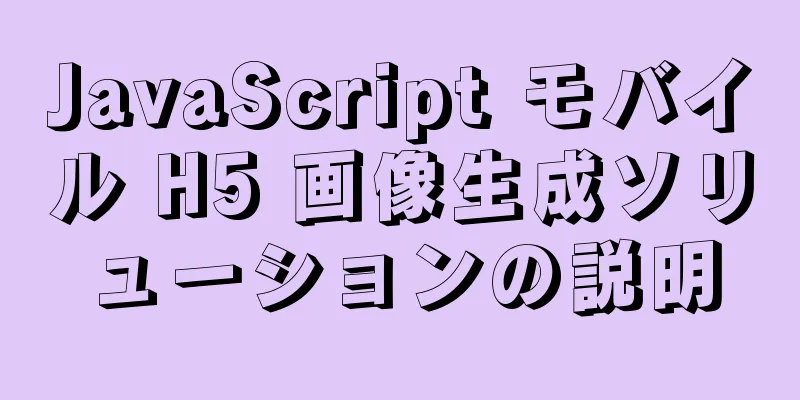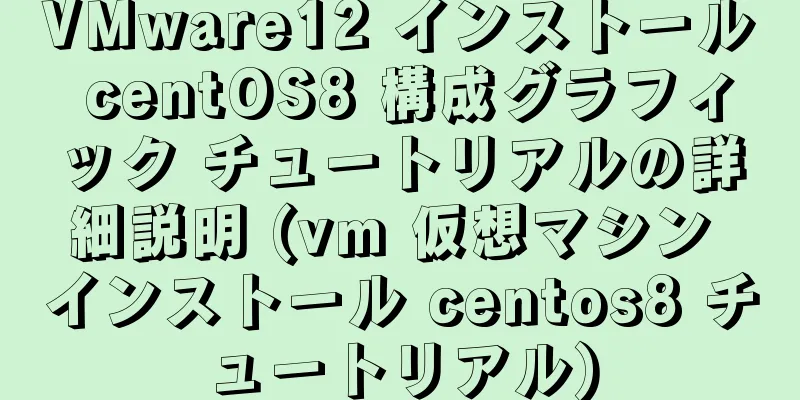フォームから Vue ElementUI を使用してログイン効果を実装する例

1. ElementUIで基本的なスタイルを構築するElementUI を知らない場合は、公式 Web サイト https://element.eleme.cn/#/zh-CN にアクセスして、ElementUI の基本を理解してください。 1.1 ElementUIの使用 まず、npm i element-ui Sコマンドを使用してプロジェクトにElementUIをインストールします。 1.2 次に、公式ウェブサイトからフォームを見つけて、基本的なレイアウトを行うことができます。 これが私が書いたフレームワークです
<el-フォーム
ラベル位置="上"
ラベル幅="100px" クラス="demo-ruleForm"
:rules='ルール'
:model='ルールフォーム'
ステータスアイコン
ref='ルールフォーム'
>
<el-form-item label="ユーザー名" prop="名前">
<el-input type="text" v-model="rulesForm.name"></el-input>
</el-form-item>
<el-form-item label="パスワード" prop="パスワード">
<el-input type="password" v-model="rulesForm.password"></el-input>
</el-form-item>
<el-form-item>
<el-button type="primary" @click="submitForm('ruleForm')">送信</el-button>
<el-button>リセット</el-button>
</el-form-item>
</el-form>これらのコードの効果
ここでは ElementUI のプロパティがいくつか使用されているため、ここでは説明しません。それらはすべて公式 Web サイトにあります。そのため、これらのプロパティを確認できるようにスクリーンショットをいくつか掲載します。
次に、ルールとモデルを組み合わせて、ルールを入力するための入力ボックスを作成します。
次に、これらの2つのルールをアカウントとパスワードボックスにバインドします
ElementUIレイアウトは数回クリックするだけです 2. [送信]ボタンをクリックして、アカウントとパスワードボックスの内容をバックグラウンドデータに渡します。
refを通じてタグ内の属性をより良く取得することができます 以下は入力ボックスの内容をバックグラウンドに渡す方法です
メソッド: {
送信フォーム(送信者名){
this.$refs[fromName].validate((valid)=>{
if(有効){
//チェックに合格したら、ユーザー名とパスワードをバックエンドに送信します login({
名前:this.rulesForm.name、
パスワード:this.rulesForm.password
}).then((データ)=>{
if(データコード==0){
localStorage.setItem('トークン',data.data.token)
ウィンドウの場所.href='/'
}
if(データコード==1){
this.$message.error(データ.メッセージ)
}
})
}それ以外{
console.log('送信エラー!!')
偽を返す
}
})
}
}その1つはログインであり、バックエンドのインターフェースをカプセル化することで得られるメソッドである。
このメソッドは送信ボタンにバインドされています
次に、既存のアカウントのパスワードを入力し、送信ボタンをクリックしてログインします。 次にログイン情報をレンダリングします 要約するログイン効果を実現するには2つのステップがあります。まずElementUIを使用して対応するスタイルを構築します---「送信ボタンをクリックして、アカウントとパスワードボックスの内容をバックグラウンドデータに渡します これで、vue ElementUI のフォームからのログイン効果を実現する例に関するこの記事は終了です。より関連性の高い vue Element のフォームからのログイン コンテンツについては、123WORDPRESS.COM の以前の記事を検索するか、次の関連記事を引き続き参照してください。今後とも 123WORDPRESS.COM を応援していただければ幸いです。 以下もご興味があるかもしれません:
|
<<: Windows で負荷分散に Nginx+Tomcat を使用するための完全な手順
推薦する
Linux jdk のインストールと環境変数の設定チュートリアル (jdk-8u144-linux-x64.tar.gz)
最初にsudo suコマンドを使用して root アカウントに切り替えることをお勧めします。そうしな...
Homebrewを使用してMacにMySQLをインストールするときにログインできない問題を解決する
お使いのコンピュータが Mac の場合、homebrew を使用して MySQL をインストールする...
HTML面接の質問の要約
1. doctypeの役割、厳密モードと混合モードの違い、そしてその重要性1. 構文形式: <...
Centos システムの指定された場所に Nginx をインストールする方法
Centos システムの指定された場所に Nginx をインストールするにはどうすればいいですか?は...
MySQL データベース インデックスの面接の質問 (基本的なプログラマー スキル)
目次導入インデックスの原則1. データページ2. ページディレクトリ3. インデックス原則分析要約す...
CentOS8.0ネットワーク設定の実装
1. CentOS 7 と CentOS 8 のネットワーク構成の違い: VMware Workst...
イメージのパッケージ化とワンクリック展開を実現するためにDockerを組み合わせたアイデア
1. サーバーにDockerをインストールする yumでdockerをインストール設定ファイルを変更...
ログインフォームを実装するためのReactサンプルコード
Vue ユーザーとして、React を拡張する時が来ました。antd の導入、less と rout...
Linux にバイナリ MySQL をインストールして MySQL パスワードをクラックする方法
1. システムに必要な libaio ソフトウェアがインストールされていることを確認します。インスト...
MySQL の異なるテーブル間でフィールドをコピーする
場合によっては、フィールドから別の新しいフィールドにデータの列全体をコピーする必要があります。これは...
ウェブサイトのパフォーマンスを向上させるためのウェブサーバーの改善
<br />このシリーズの最初のセクションでは、Web サイトのパフォーマンスを向上させ...
vue3 でブロック崩しゲームを開発する方法をステップバイステップで教えます
序文vue3 を使った例をいくつか書いてみましたが、Vue3 のコンポジション API はよく設計さ...
JavaScriptエンジンV8の実行プロセスの詳細な説明
目次1. V8ソース2. V8サービスターゲット3. V8の初期アーキテクチャIV. V8の初期アー...
nginxとバックエンドポート間の競合の解決策
質問: Alice 管理システムを開発しているときに、すべてのバックエンド インターフェイスが最初の...
nginxワーカープロセスループの実装
ワーカープロセスは、起動されると、まず自身の動作に必要な環境を初期化し、次に実行する必要があるイベン...








![Tomcat プロジェクトを展開する一般的な方法のいくつか [テスト済み]](/upload/images/67caf08d97b74.webp)